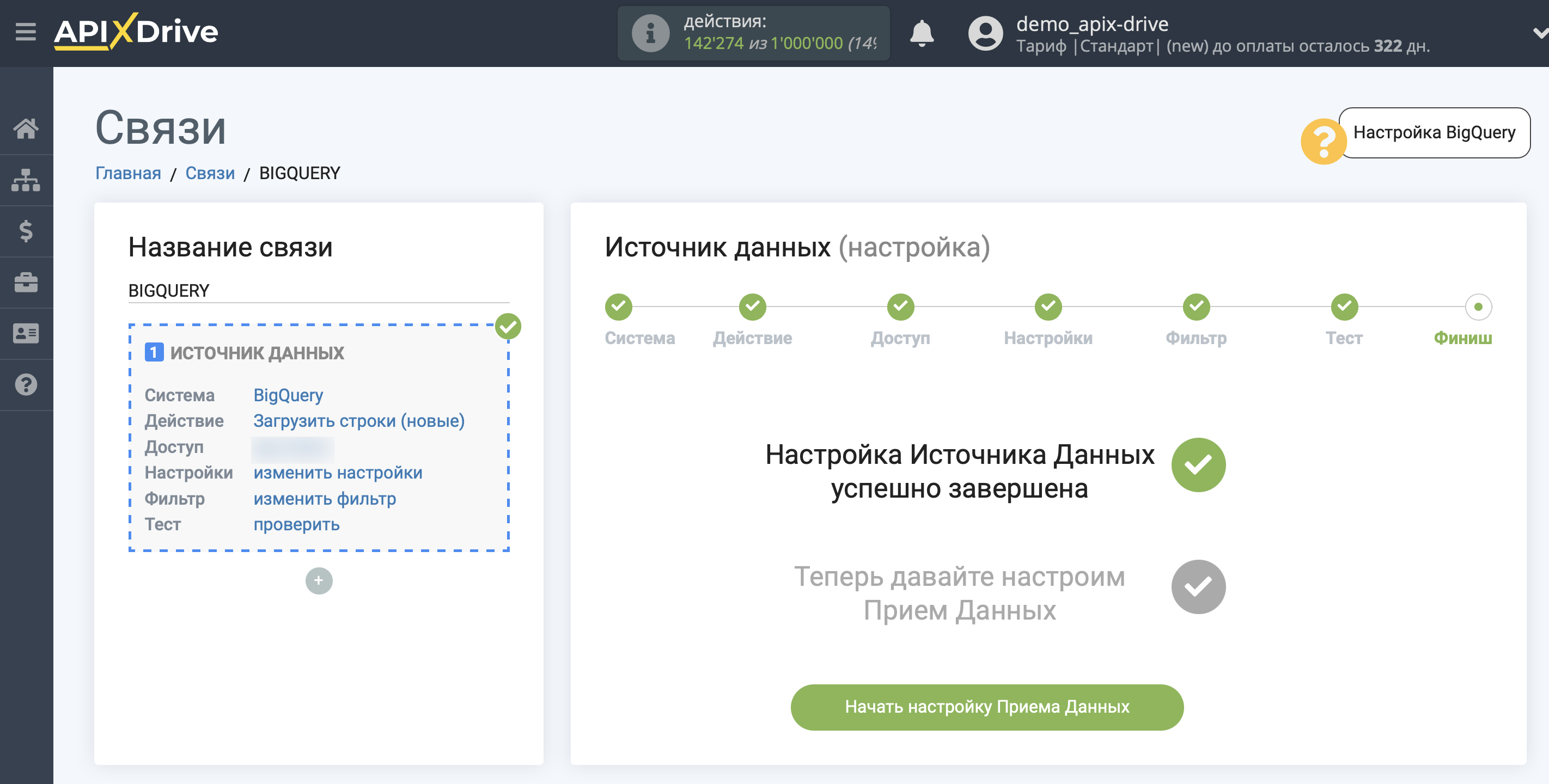Настройка Google BigQuery
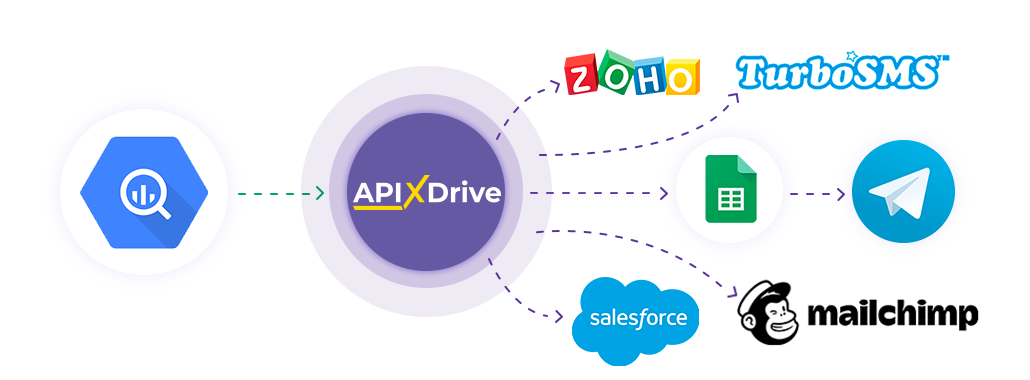
Интеграция позволит вам подключить свою базу данных на Google BigQuery. Вы сможете загружать данные по всем или новым строкам и передавать их в другие системы. Например, вы можете отправлять новые строки в CRM, GoogleSheets или отправлять в виде уведомлений в группу Telegram. Еще вы можете отправлять данные в сервис SMS или Email-рассылок. Это позволит максимально автоматизировать процесс связанный с базой данных Google BigQuery в паре с сервисами, которые вы используете.
Давайте пройдем весь этап настройки Google BigQuery вместе!
Навигация:
1. Какие данные можно получать из Google BigQuery?
2. Как подключить аккаунт Google BigQuery к ApiX-Drive?
3. Выбор проекта и таблицы, из которого будут выгружаться строки.
4. Пример данных по одной из строк в вашей таблице.
Для того, чтобы начать настройку новой связи кликните "Создать связь".
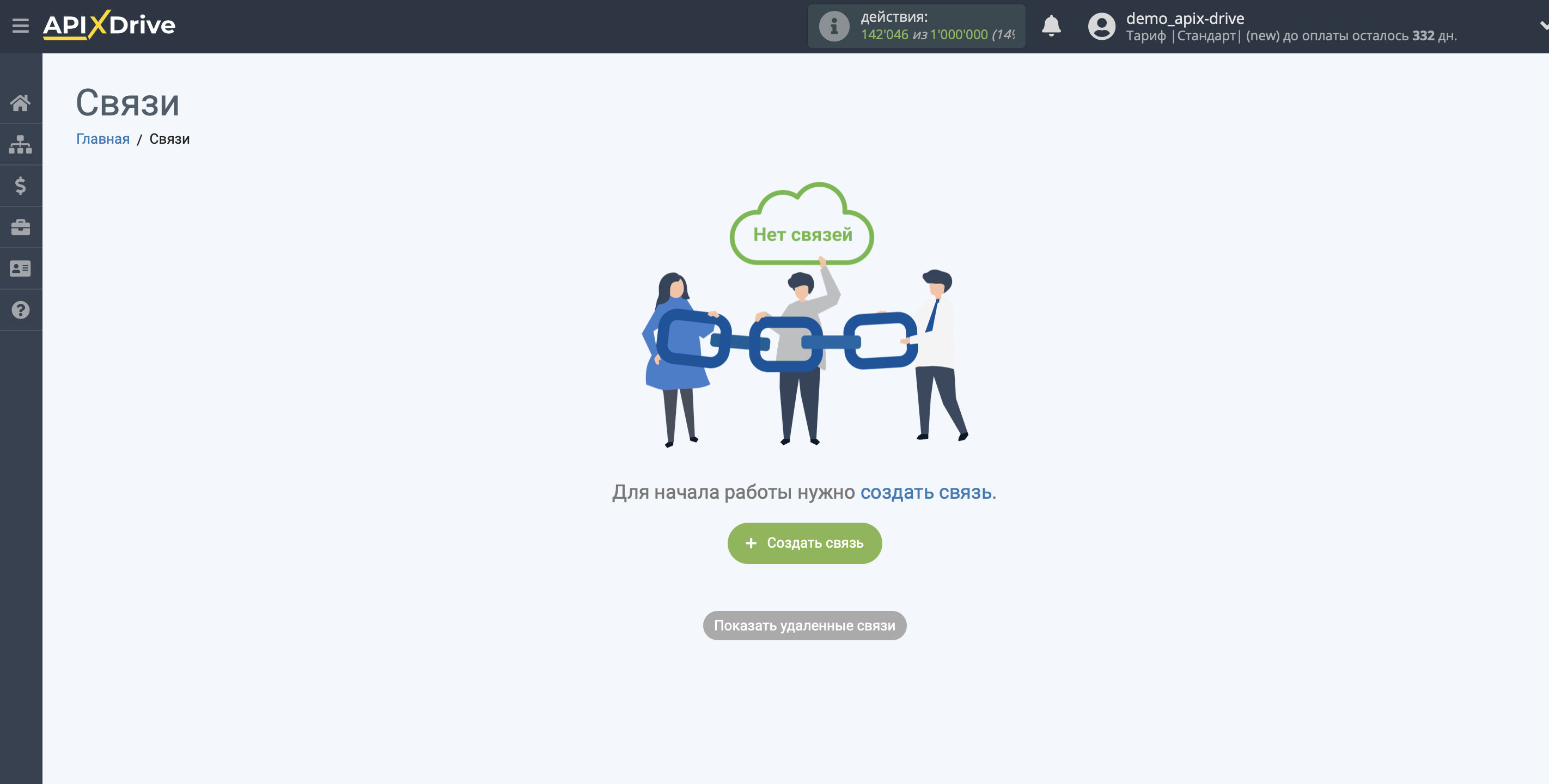
Выберите систему в качестве Источника данных. В данном случае, необходимо указать Google BigQuery.
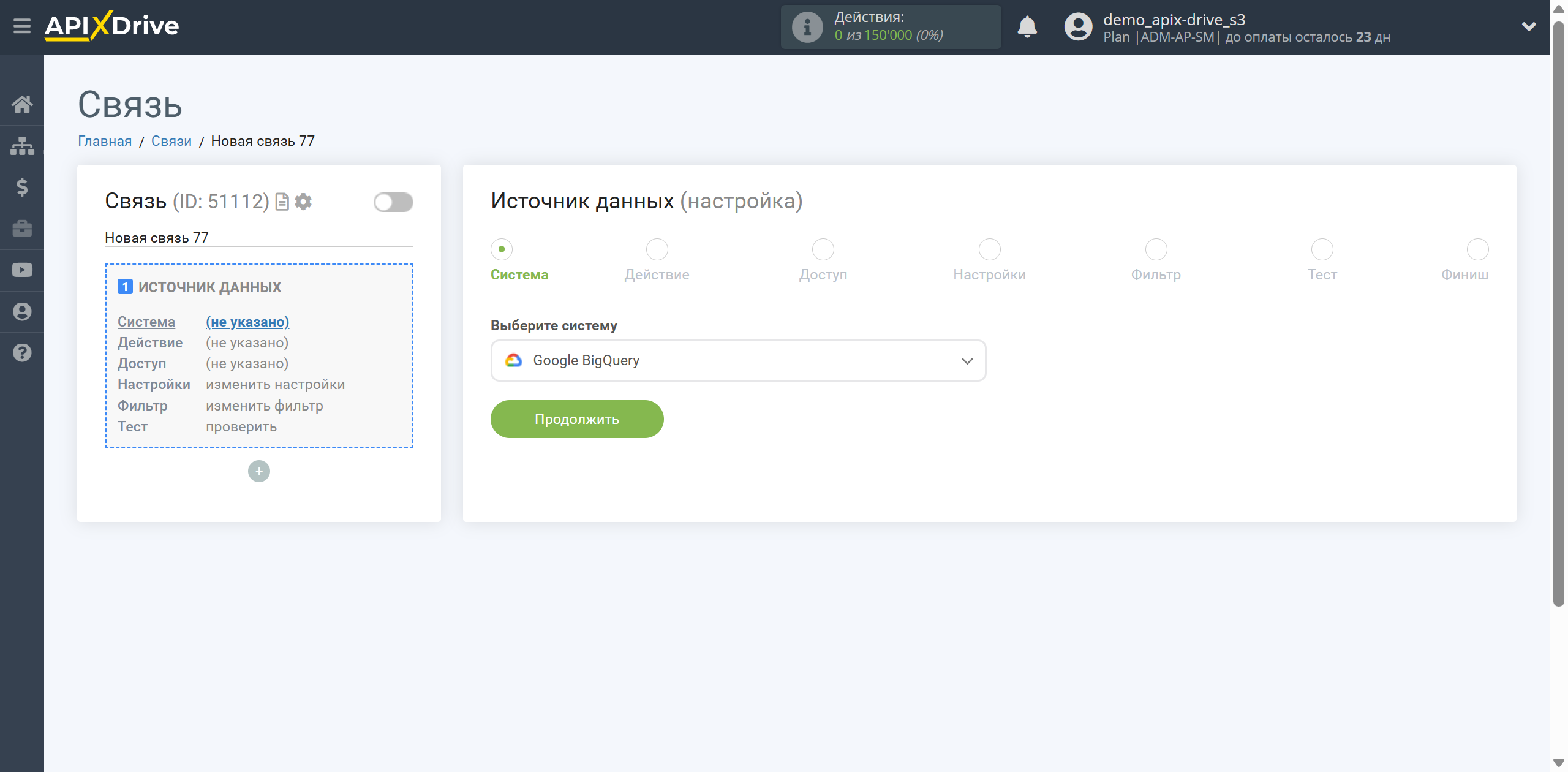
Далее, необходимо указать действие, например, "Загрузить строки (новые)"
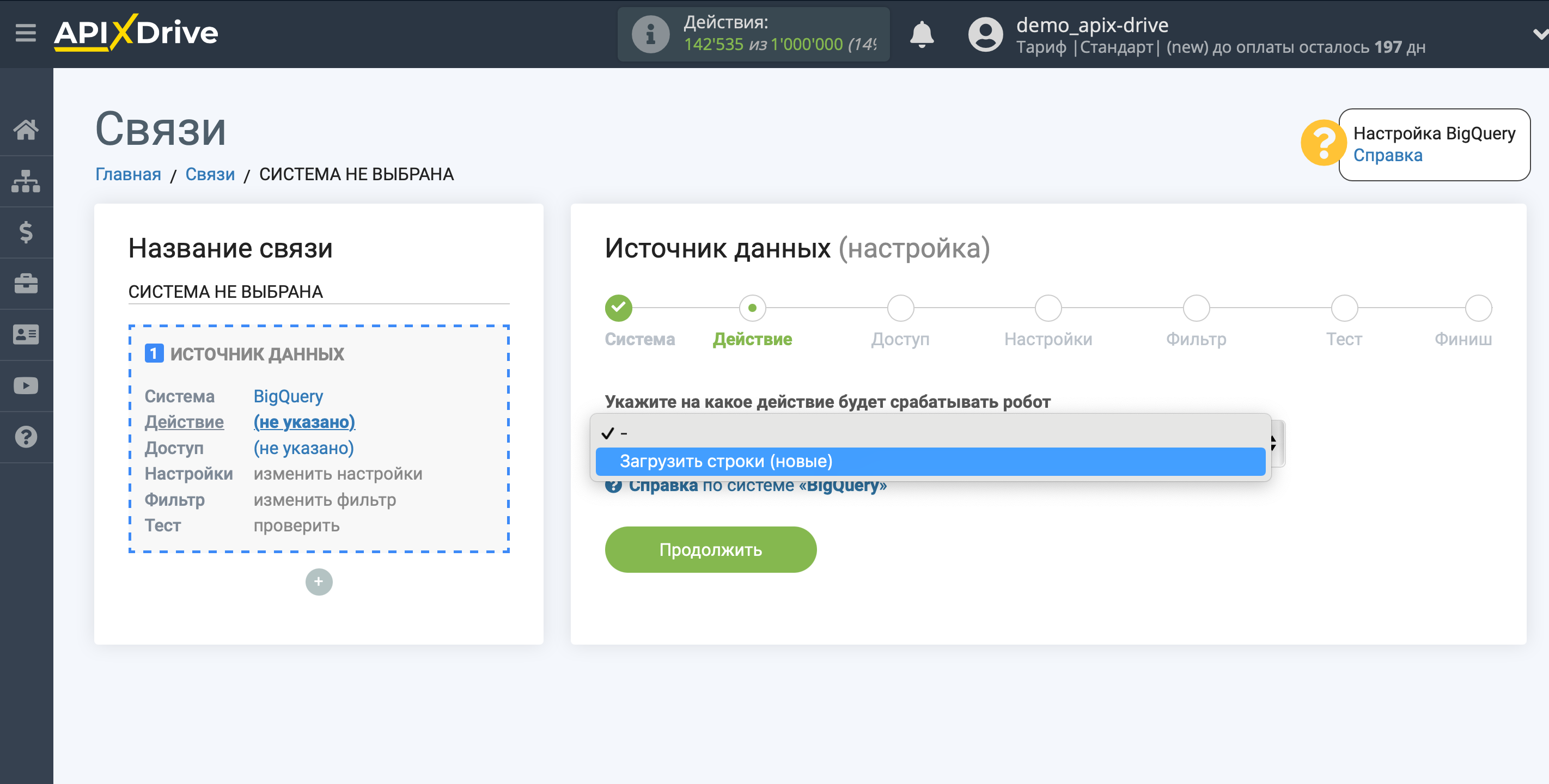
- Загрузить строки (новые) - будут загружены только новые строки.
Следующий шаг - выбор аккаунта Google BigQuery, из которого будет происходить выгрузка данных.
Если нет подключенных логинов к системе ApiX-Drive кликните "Подключить аккаунт".
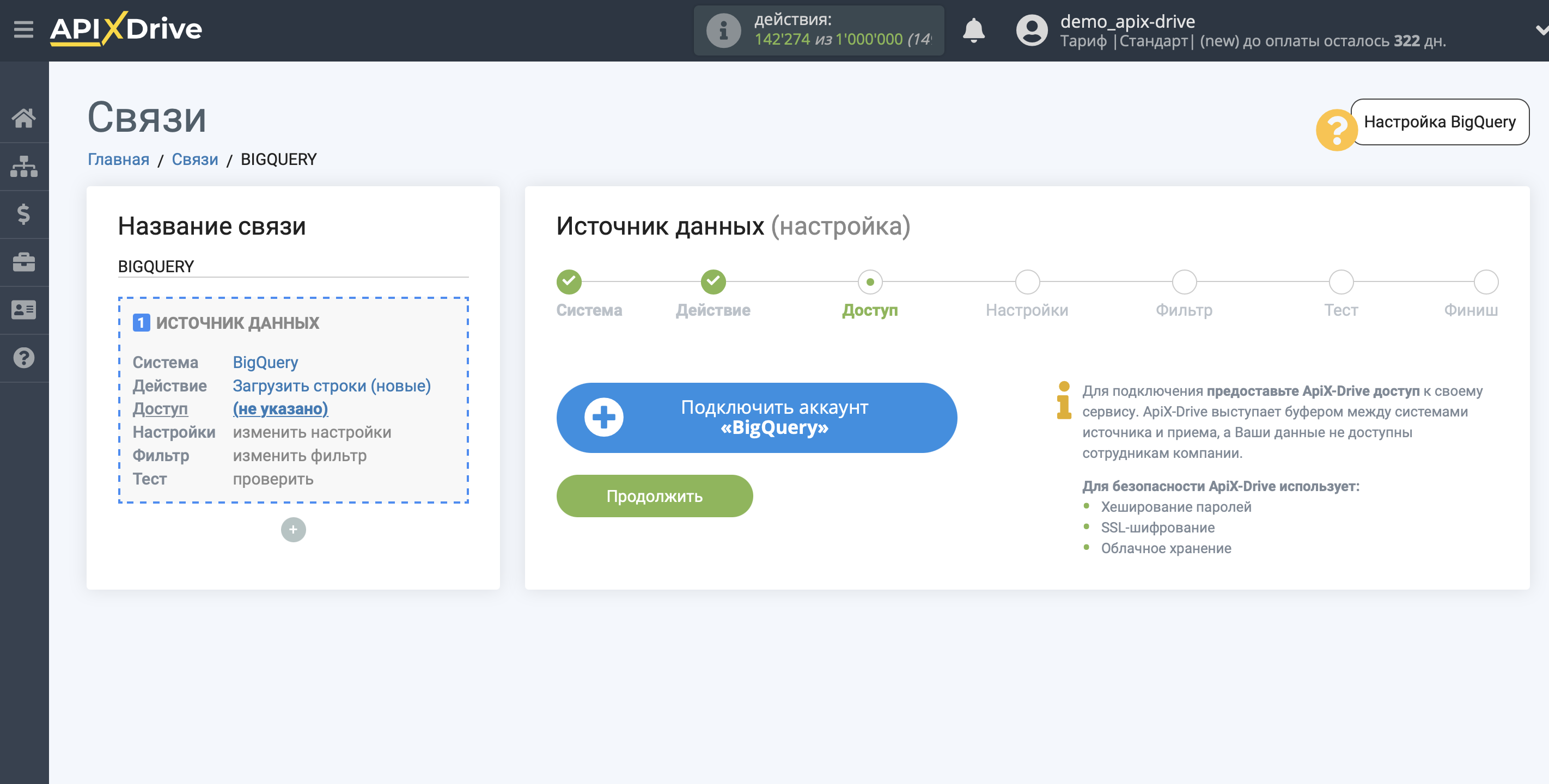
Выберите какой аккаунт Вы хотите подключить к ApiX-Drive и предоставьте все разрешения для работы с этим аккаунтом.
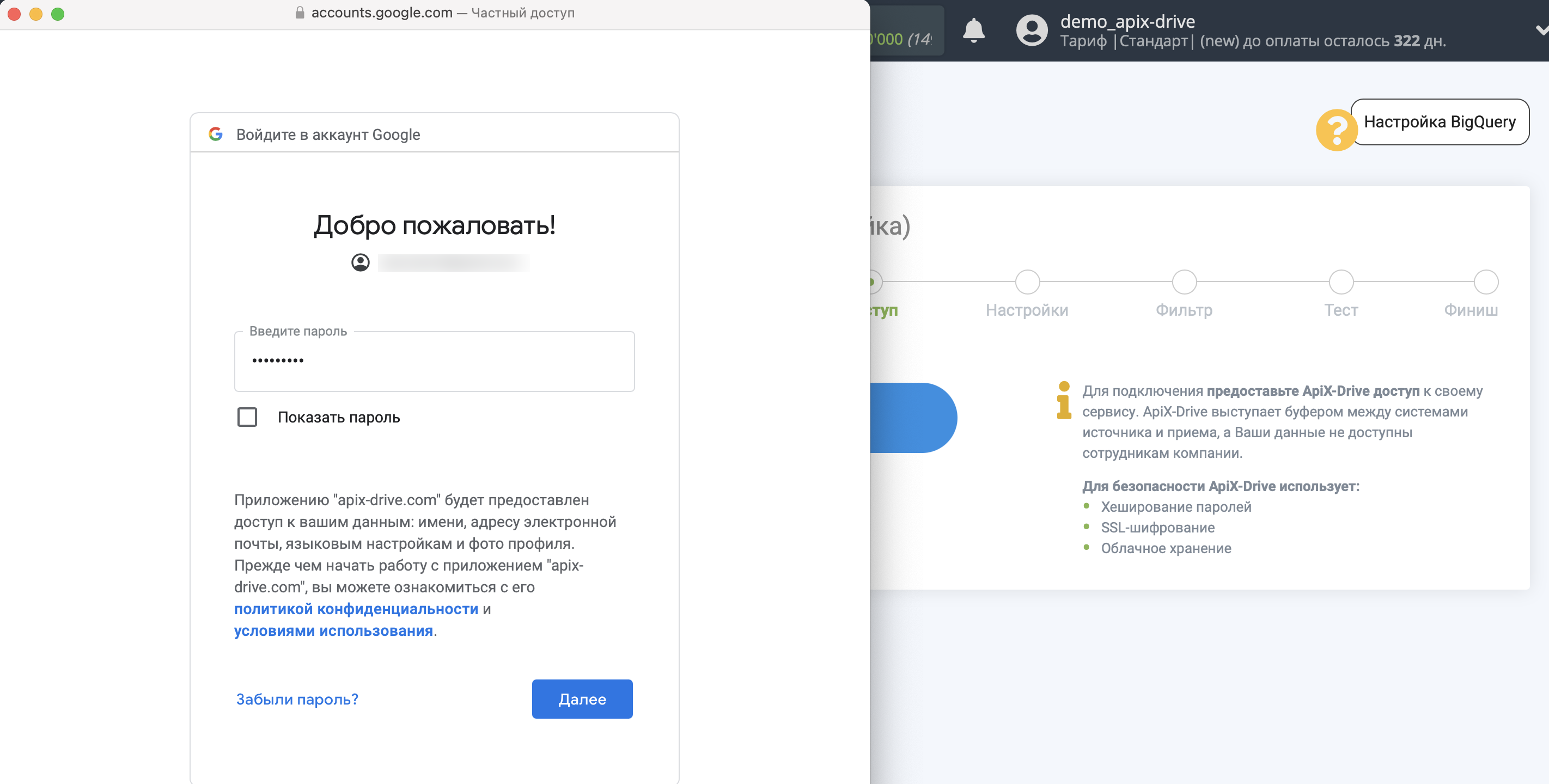
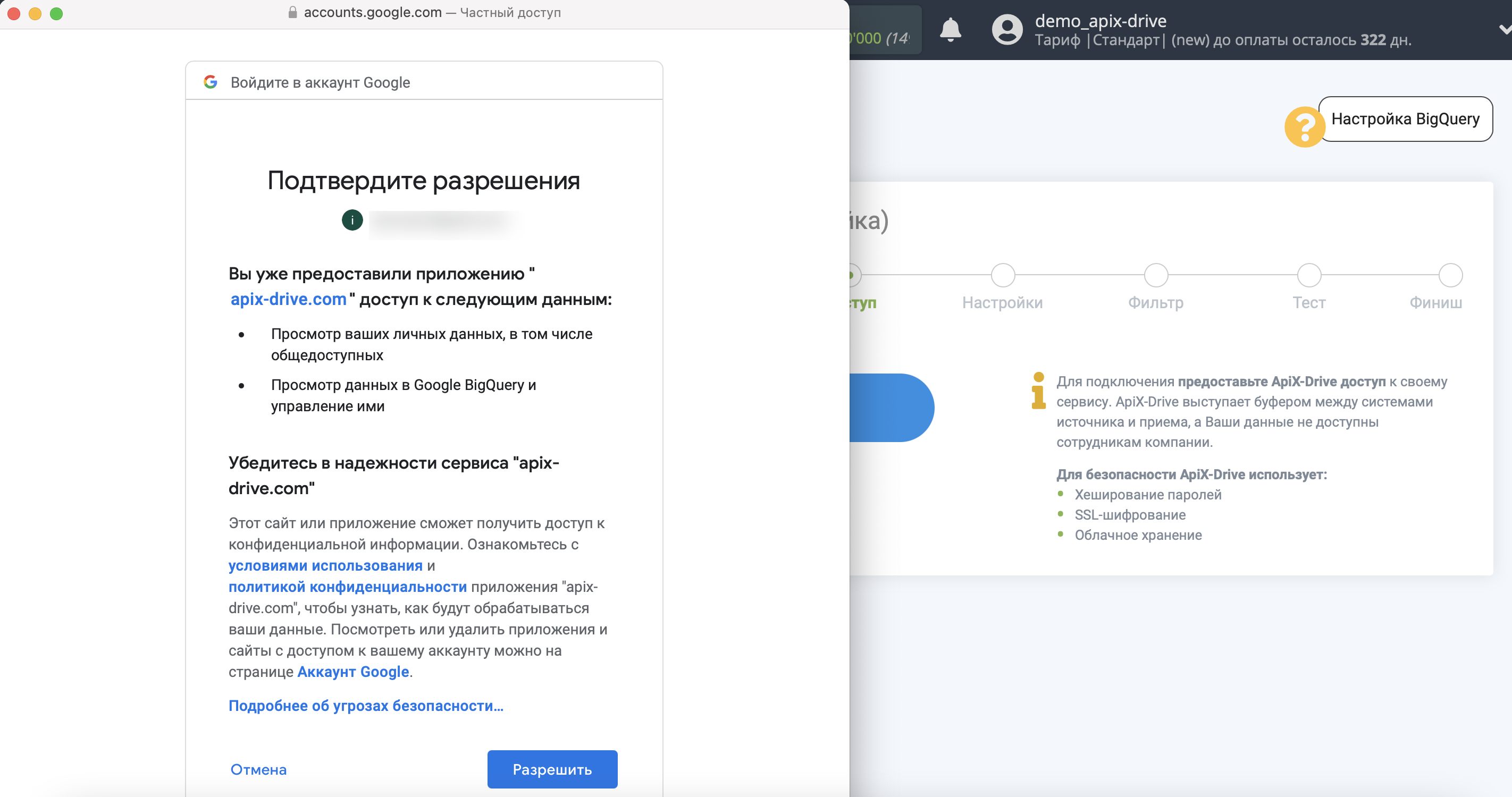
Когда подключенный аккаунт отобразился в списке "активные аккаунты" выберете его для дальнейшей работы.
Внимание! Если Ваш аккаунт находится в списке "неактивные аккаунты" проверьте свой доступ к этому логину!
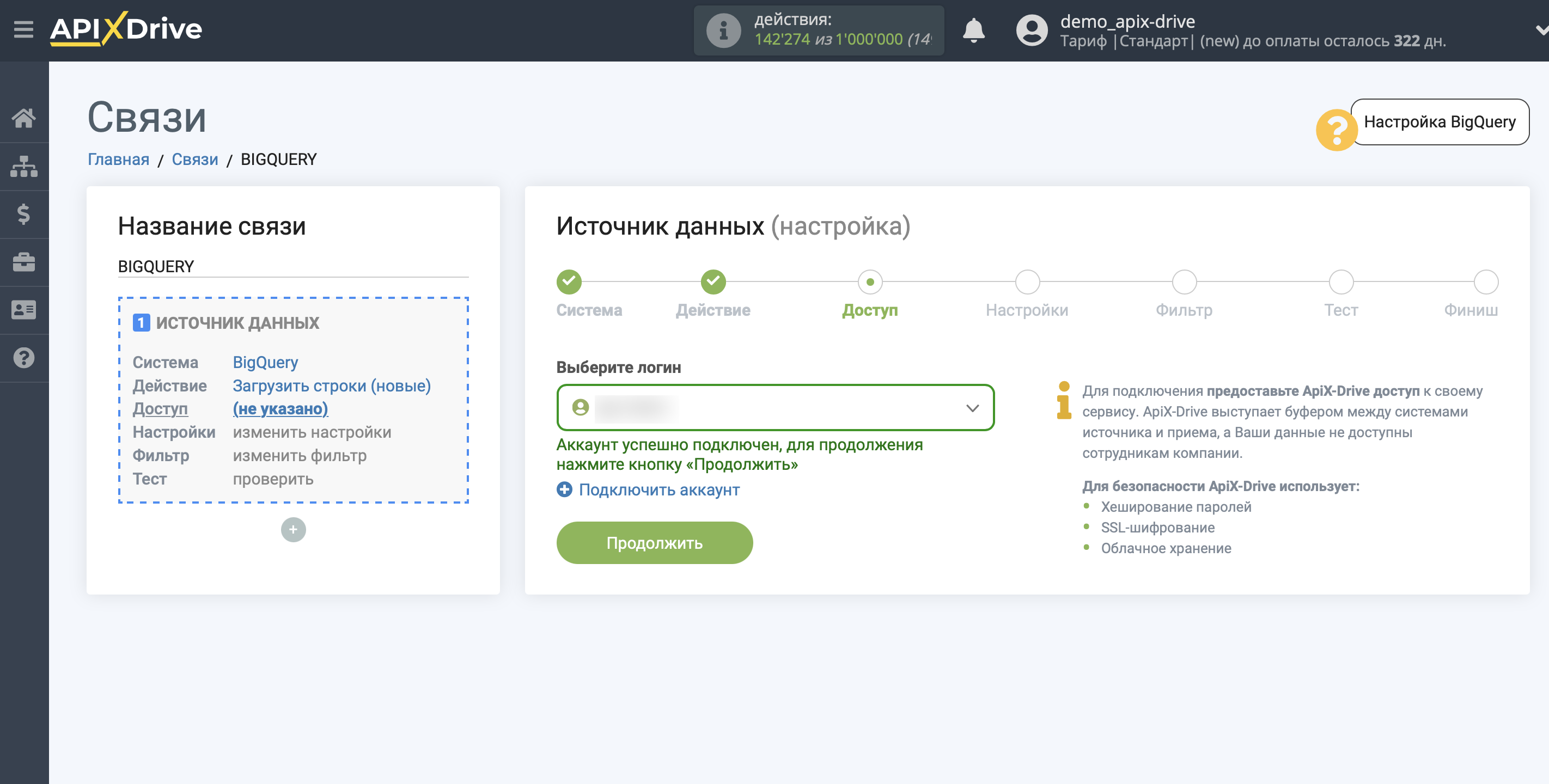
Выберите проект, набор данных и таблицу, из которой будут загружаться данные.
Условия выборки:
- Выберите колонку для выборки, по которой будет производиться фильтрация передаваемых данных.
- В поле "Условие" выберите действие, которое будет применяться в качестве фильтра -
- Равно - будут выгружаться данные, которые равны этому значению.
- Содержит - будут выгружаться данные, которые содержат это значение.
- Не равно - будут выгружаться данные за исключением этого значения.
- Не содержит - будут выгружаться данные, за исключением тех, в которых содержится указанное значение.
- Больше - будут выгружаться данные, которые больше этого значения.
- Больше равно - будут выгружаться данные, которые больше или равны этому значению.
- Меньше - будут выгружаться данные, которые меньше этого значения.
- Меньше равно - будут выгружаться данные, которые меньше или равны этому значению. - Укажите Значение для фильтра. Выгружаться будут только строки с указанным значением, удовлетворяющие условию фильтра.
Новые записи:
- Выберите колонку со значением, с которого будет начинаться выгрузка данных.
- Укажите значение, с которого будет начинаться выгрузка данных.
Для корректной работы, рекомендуется указывать колонку, в которой будет числовое значение. Если Вы например укажите значение 12345, то далее будут выгружаться те строки, в которых в выбранной колонке будет значение 12346 и тд.
Далее кликните "Продолжить".
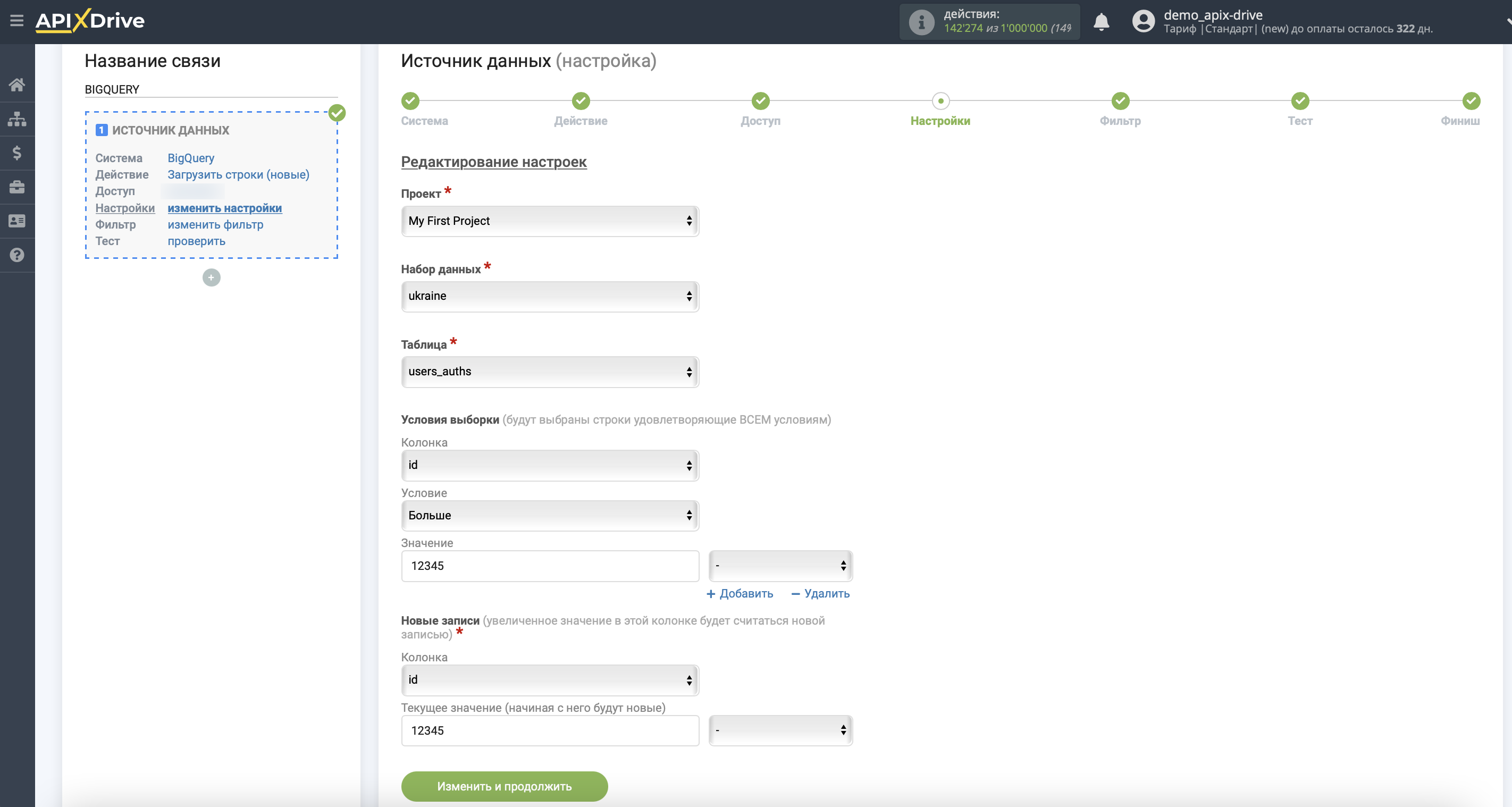
Если необходимо, Вы можете настроить Фильтр данных, либо кликнуть "Продолжить", чтобы пропустить этот шаг.
Для того, чтобы узнать как настраивается Фильтр данных перейдите по ссылке: https://apix-drive.com/ru/help/filtr-dannyh
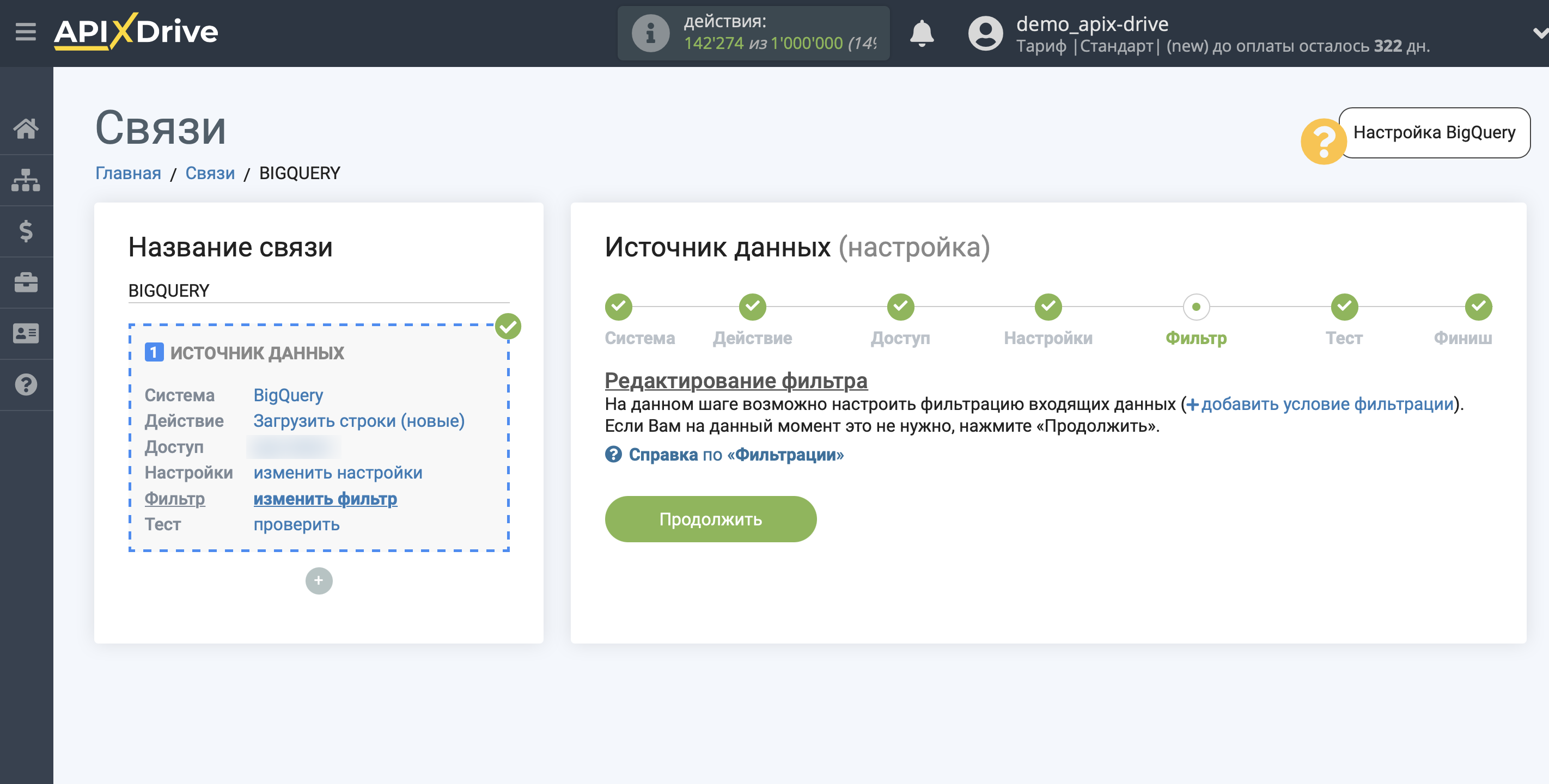
Теперь Вы можете увидеть тестовые данные.
Если Вы хотите обновить тестовые данные - кликните "Загрузить тестовые данные из Google BigQuery".
Если Вы хотите изменить настройки - кликните "Редактировать" и Вы вернетесь на шаг назад.
Если Вас все устраивает - кликните "Далее".
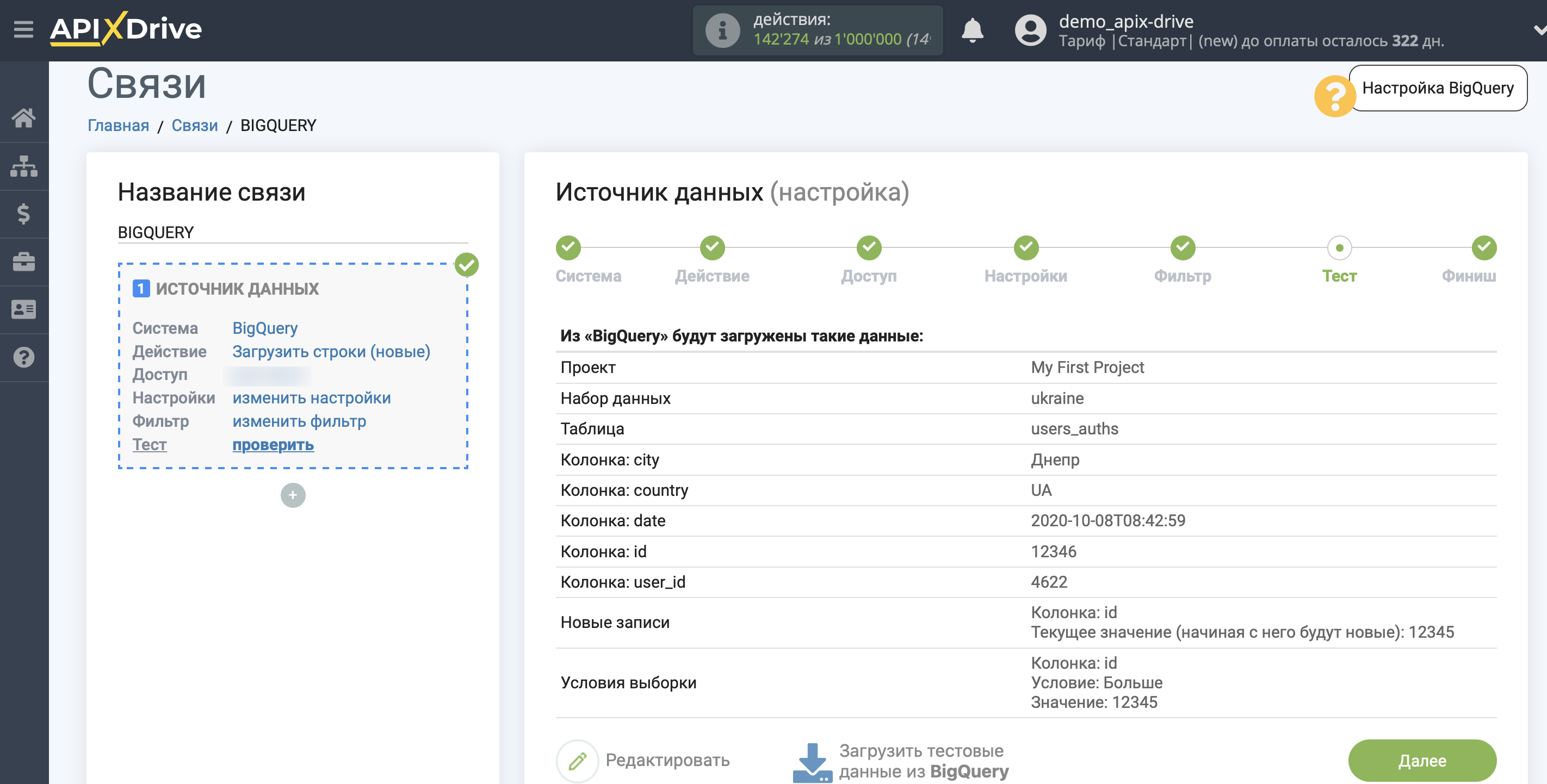
На этом вся настройка источника данных завершена! Видите как все просто!?
Теперь можете приступить к настройке системы приема данных.
Для этого проведите настройку самостоятельно или перейдите в раздел справки "Настройка сервисов", найдите необходимый Вам сервис в качестве приема данных и следуйте рекомендациям по настройке.
Удачи!